Hoe het URL-adres van RSS-feeds in Outlook te bekijken?
In vergelijking met bulksgewijs importeren en exporteren van RSS-feeds, is het veel eenvoudiger om slechts één RSS-feed te delen door het URL-adres van een specifieke RSS-feed te achterhalen en de nieuwe RSS-feed handmatig toe te voegen aan Microsoft Outlook. Hier laten we zien hoe u het URL-adres van een specifieke RSS-feed kunt vinden en bekijken in Microsoft Outlook.
De volgende stappen helpen u snel het URL-adres van een specifieke RSS-feed in Microsoft Outlook te vinden en bekijken.
Stap 1: Open het dialoogvenster Accountinstellingen:
- In Outlook 2007 klikt u op "Tools" > "Accountinstellingen".
- In Outlook 2010 en 2013 klikt u op "Bestand" > "Info" > "Accountinstellingen" > "Accountinstellingen".

Stap 2: In het dialoogvenster Accountinstellingen,
- Klik op het tabblad "RSS Feeds";
- Selecteer en markeer de RSS-feed waarvan u het URL-adres wilt bekijken.
- Klik op de knop "Wijzigen".

Stap 3: U komt nu in het dialoogvenster RSS Feed-opties, en u zult het URL-adres van de geselecteerde RSS-feed zien achter het veld "Locatie:". Zie de volgende schermafbeelding:
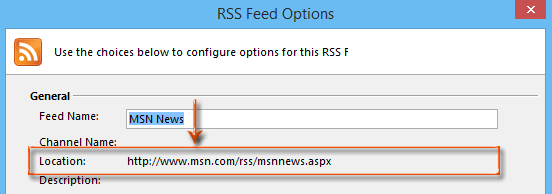
Stap 4: Klik op de knop "OK" en "Sluiten" om de dialoogvensters te verlaten.
Beste Office-productiviteitstools
Breaking News: Kutools for Outlook lanceert een gratis versie!
Ervaar de geheel nieuwe Kutools for Outlook met meer dan100 fantastische functies! Klik om nu te downloaden!
📧 E-mailautomatisering: Automatisch antwoorden (Beschikbaar voor POP en IMAP) / Schema E-mail verzenden / Automatisch CC/BCC per Regel bij Verzenden / Automatisch doorsturen (Geavanceerde regels) / Begroeting automatisch toevoegen / Meerdere ontvangers automatisch opsplitsen naar individuele E-mail...
📨 E-mailbeheer: E-mail terughalen / Scam-e-mails blokkeren op onderwerp en anderen / Duplicaat verwijderen / Geavanceerd Zoeken / Organiseer mappen...
📁 Bijlagen Pro: Batch opslaan / Batch loskoppelen / Batch comprimeren / Automatisch opslaan / Automatisch loskoppelen / Automatisch comprimeren...
🌟 Interface-magie: 😊Meer mooie en gave emoji's / Herinneren wanneer belangrijke e-mails binnenkomen / Outlook minimaliseren in plaats van afsluiten...
👍 Wonders met één klik: Antwoord Allen met Bijlagen / Anti-phishing e-mails / 🕘Tijdzone van de afzender weergeven...
👩🏼🤝👩🏻 Contacten & Agenda: Batch toevoegen van contacten vanuit geselecteerde E-mails / Contactgroep opsplitsen naar individuele groepen / Verjaardagsherinnering verwijderen...
Gebruik Kutools in je voorkeurt taal – ondersteunt Engels, Spaans, Duits, Frans, Chinees en meer dan40 andere talen!


🚀 Eén klik downloaden — Ontvang alle Office-invoegtoepassingen
Sterk aanbevolen: Kutools for Office (5-in-1)
Met één klik download je vijf installatiepakketten tegelijk — Kutools voor Excel, Outlook, Word, PowerPoint en Office Tab Pro. Klik om nu te downloaden!
- ✅ Eén-klik gemak: Download alle vijf de installaties in één actie.
- 🚀 Klaar voor elke Office-taak: Installeer de invoegtoepassingen die je nodig hebt, wanneer je ze nodig hebt.
- 🧰 Inclusief: Kutools voor Excel / Kutools for Outlook / Kutools voor Word / Office Tab Pro / Kutools voor PowerPoint